Por Marinaashree Prabhu
El "punto de entrada no encontrado" es el error debido al cual una aplicación en particular no se puede abrir o ejecutar. En este artículo, discutiremos uno de esos errores que ocurre en OneDrive. Pocos de los usuarios de OneDrive pueden enfrentar este error 'No se encontró el punto de entrada de OneDrive.exe' cuando intentan iniciar la aplicación OneDrive. La mayoría de las veces ocurre cuando hay archivos dañados o faltan archivos dentro de un proceso. Pero se puede resolver fácilmente, siga los pasos a continuación y elimine el error. Entonces, veamos los diferentes métodos en detalle para resolver el problema.
Método 1: restablecer la aplicación OneDrive
Paso 1: Para restablecer OneDrive, Copiar el siguiente comando y pegar en las ventanas barra de búsqueda y golpear ingresar. Haga clic en el resultado de la búsqueda.
ANUNCIO PUBLICITARIO
%localappdata%\Microsoft\OneDrive\onedrive.exe /reset
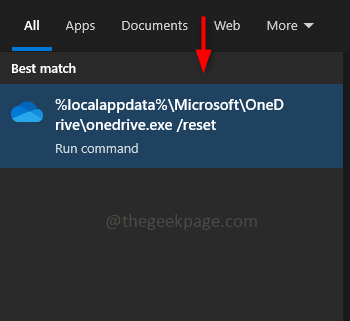
Si aparece un mensaje que dice "Windows no puede encontrar...", copie y pegue la ruta que se indica a continuación.
C:\Archivos de programa\Microsoft OneDrive\onedrive.exe /reset
Si aparece un mensaje que dice "Windows no puede encontrar...", copie y pegue la ruta que se indica a continuación.
C:\Archivos de programa (x86)\Microsoft OneDrive\onedrive.exe /reset
Paso 2: Ahora la aplicación OneDrive se cerrará, puede que tarde un poco en restablecerse. Recibirá una notificación emergente a continuación en el lado derecho de la pantalla de su computadora.
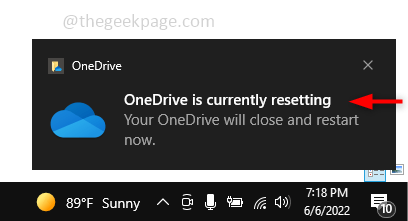
Paso 3: Cuando se vuelve a abrir OneDrive, significa que el proceso de reinicio se ha completado. Ahora abra OneDrive y verifique si el problema está resuelto.
Método 2: utilice el comando SFC (Comprobador de archivos de sistema)
Paso 1: Abre el símbolo del sistema en Administrador modo. Para hacer esto, escriba cmd en la barra de búsqueda de Windows y presione el botón ctrl + cambio teclas juntas, y presione ingresar.
Paso 2: Aparecerá un aviso de control de cuenta de usuario, haga clic en Sí.
Paso 3: Ejecute el siguiente comando. para hacerlo Copiar el siguiente comando y pegar en el símbolo del sistema y golpear ingresar. Este comando escaneará todos los archivos del sistema protegidos y reemplazará los archivos dañados. Tomará algún tiempo completar el proceso de escaneo.
sfc /escanear ahora
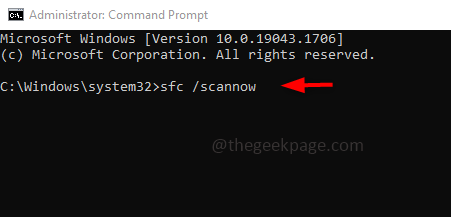
Paso 4: Una vez que se completa el escaneo, Reiniciar tu sistema.
Paso 1 - Descargue la herramienta de reparación de PC Restoro desde aquí
Paso 2 - Haga clic en Iniciar escaneo para encontrar y solucionar cualquier problema de PC automáticamente.
¡Eso es todo! Espero que este artículo te haya ayudado a solucionar el problema. Comenta cuál de los métodos anteriores funcionó para ti. ¡¡Gracias!!


